Autor:
Virginia Floyd
Data De Criação:
11 Agosto 2021
Data De Atualização:
1 Julho 2024
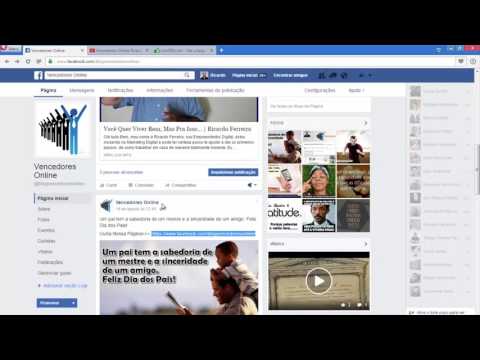
Contente
- Passos
- Método 1 de 3: como criar uma postagem de imagem
- Método 2 de 3: como inserir uma imagem em um comentário
- Método 3 de 3: como editar uma postagem para incluir uma imagem nela
Neste artigo, mostraremos como incorporar imagens em suas postagens e comentários do Facebook.
Passos
Método 1 de 3: como criar uma postagem de imagem
 1 Abrir Facebook. No seu dispositivo móvel, toque no ícone “f” branco em um fundo azul; este ícone está na tela inicial (iPhone / iPad) ou na gaveta de aplicativos (Android). No seu computador, acesse https://www.facebook.com e faça login com seu nome de usuário e senha.
1 Abrir Facebook. No seu dispositivo móvel, toque no ícone “f” branco em um fundo azul; este ícone está na tela inicial (iPhone / iPad) ou na gaveta de aplicativos (Android). No seu computador, acesse https://www.facebook.com e faça login com seu nome de usuário e senha.  2 Clique em O que há de novo?.
2 Clique em O que há de novo?. - Se você estiver postando na página de outra pessoa, clique em "Escreva o nome de um amigo>" na parte superior da página.
 3 Clique em Foto / Vídeo. Esta opção está abaixo da caixa de texto.
3 Clique em Foto / Vídeo. Esta opção está abaixo da caixa de texto.  4 Selecione uma imagem.
4 Selecione uma imagem.- Em um dispositivo móvel: Toque na foto desejada e, em seguida, toque em Concluído no canto superior direito. Para selecionar várias fotos, toque em cada uma.
- Em um computador: Clique na foto desejada e, em seguida, clique em "Abrir" no canto inferior direito. Para selecionar várias fotos, segure Ctrl (Windows) ou ⌘ Comando (Mac) e clique em cada imagem desejada.
 5 Clique em Publicar. A postagem com uma foto aparecerá na página do Facebook.
5 Clique em Publicar. A postagem com uma foto aparecerá na página do Facebook.
Método 2 de 3: como inserir uma imagem em um comentário
 1 Abrir Facebook. No seu dispositivo móvel, toque no ícone “f” branco em um fundo azul; este ícone está na tela inicial (iPhone / iPad) ou na gaveta de aplicativos (Android). No seu computador, acesse https://www.facebook.com e faça login com seu nome de usuário e senha.
1 Abrir Facebook. No seu dispositivo móvel, toque no ícone “f” branco em um fundo azul; este ícone está na tela inicial (iPhone / iPad) ou na gaveta de aplicativos (Android). No seu computador, acesse https://www.facebook.com e faça login com seu nome de usuário e senha. - Use este método para adicionar seu comentário com uma imagem à postagem de outra pessoa.
 2 Encontre a postagem que você deseja comentar. Faça isso em sua linha do tempo ou feed de notícias.
2 Encontre a postagem que você deseja comentar. Faça isso em sua linha do tempo ou feed de notícias. - Se você não conseguir encontrar uma postagem, digite seu nome de usuário na barra de pesquisa na parte superior da tela para encontrar o perfil de uma pessoa (é muito mais fácil encontrar uma postagem em um perfil).
 3 Clique em Escrever um comentário. Esta caixa de texto está abaixo dos comentários da postagem.
3 Clique em Escrever um comentário. Esta caixa de texto está abaixo dos comentários da postagem.  4 Digite seu comentário. Se você deseja apenas adicionar uma imagem (sem texto), pule esta etapa.
4 Digite seu comentário. Se você deseja apenas adicionar uma imagem (sem texto), pule esta etapa.  5 Clique no ícone "Fotos". Parece uma câmera e está à direita na caixa de texto.
5 Clique no ícone "Fotos". Parece uma câmera e está à direita na caixa de texto.  6 Selecione uma foto.
6 Selecione uma foto.- Em um dispositivo móvel: Toque na foto desejada e, em seguida, toque em Concluído no canto superior direito.
- Em um computador: Clique na foto desejada e, em seguida, clique em "Abrir" no canto inferior direito.
 7 Poste um comentário com uma foto. No seu computador, clique em ⏎ Retorno (Mac) ou ↵ Entre (Janelas). No seu dispositivo móvel, toque no ícone Enviar no canto inferior direito (este ícone parece um avião de papel). A foto aparecerá nos comentários.
7 Poste um comentário com uma foto. No seu computador, clique em ⏎ Retorno (Mac) ou ↵ Entre (Janelas). No seu dispositivo móvel, toque no ícone Enviar no canto inferior direito (este ícone parece um avião de papel). A foto aparecerá nos comentários.
Método 3 de 3: como editar uma postagem para incluir uma imagem nela
 1 Abrir Facebook. No seu dispositivo móvel, toque no ícone “f” branco em um fundo azul; este ícone está na tela inicial (iPhone / iPad) ou na gaveta de aplicativos (Android). No seu computador, acesse https://www.facebook.com e faça login com seu nome de usuário e senha.
1 Abrir Facebook. No seu dispositivo móvel, toque no ícone “f” branco em um fundo azul; este ícone está na tela inicial (iPhone / iPad) ou na gaveta de aplicativos (Android). No seu computador, acesse https://www.facebook.com e faça login com seu nome de usuário e senha. - Use este método se você já publicou algo em sua linha do tempo e deseja adicionar uma foto à publicação.
 2 Encontre a publicação que você deseja. Você pode fazer isso em sua crônica, na qual todas as publicações são classificadas em ordem decrescente de data de publicação. Para abrir a linha do tempo, clique na foto do perfil no canto superior esquerdo da página.
2 Encontre a publicação que você deseja. Você pode fazer isso em sua crônica, na qual todas as publicações são classificadas em ordem decrescente de data de publicação. Para abrir a linha do tempo, clique na foto do perfil no canto superior esquerdo da página.  3 Clique no ícone de seta no canto superior direito da postagem.
3 Clique no ícone de seta no canto superior direito da postagem. 4 Selecione Editar.
4 Selecione Editar. 5 Clique em Foto / Vídeo. Em um computador, essa opção é marcada com um ícone em forma de câmera no canto inferior esquerdo da publicação.
5 Clique em Foto / Vídeo. Em um computador, essa opção é marcada com um ícone em forma de câmera no canto inferior esquerdo da publicação.  6 Selecione uma foto.
6 Selecione uma foto.- Em um dispositivo móvel: Toque na foto desejada e, em seguida, toque em Concluído no canto superior direito. Para selecionar várias fotos, toque em cada uma.
- Em um computador: Clique na foto desejada e, em seguida, clique em "Abrir" no canto inferior direito. Para selecionar várias fotos, segure Ctrl (Windows) ou ⌘ Comando (Mac) e clique em cada imagem desejada.
 7 Clique em Publicar. Em um dispositivo móvel, essa opção está no canto superior direito. A imagem será adicionada ao post.
7 Clique em Publicar. Em um dispositivo móvel, essa opção está no canto superior direito. A imagem será adicionada ao post.



